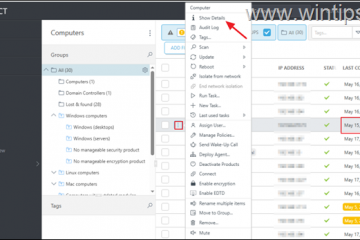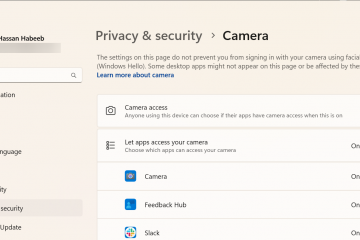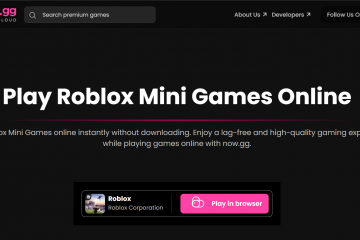Jika Anda suka bermain game, Anda pasti menemukan pengaturan grafis yang berbeda. Dengan satu atau lain cara, Anda mungkin telah mencoba berbagai fitur dan melihat perubahan dalam performa game Anda.
Salah satunya adalah Anti-Aliasing, sering disingkat AA saja. Anda mungkin ingat bagaimana gambar digital buram dan berpiksel muncul di game lama. Maju cepat ke hari ini, teknologi yang lebih baru telah membuat visual lebih menarik dan realistis.
Nah, itulah yang dilakukan AA—menghaluskan tepi, memastikan tidak ada gambar yang tampak bergerigi. Namun, fitur ini diketahui dapat menurunkan FPS, yang memang dapat memengaruhi gameplay Anda secara negatif. Mempertimbangkan kelebihan dan kekurangannya, kami telah memberikan panduan mendetail tentang Anti-Aliasing untuk membantu Anda memutuskan apakah akan mengaktifkan atau menonaktifkannya.

Apa itu Anti-Aliasing?
 Aliasing Turned On Vs Off
Aliasing Turned On Vs Off
Gambar yang Anda lihat di layar semuanya terbuat dari piksel berbentuk persegi (kecuali gambar vektor). Apa pun bentuk objeknya, semuanya dibentuk menggunakan elemen terkecil ini. Misalnya, garis lurus pada tampilan Anda adalah kombinasi dari ratusan dan ribuan piksel yang disatukan.
Namun, tidak semua objek lurus, dan agar monitor komputer Anda menggambarnya, piksel berbentuk persegi ditempatkan pada posisi diagonal. Misalnya, sebuah bola memiliki tepi melengkung, dan untuk menguraikan bentuk ini, pikselnya disejajarkan secara horizontal. Itulah alasan mereka tampak terdistorsi atau bergerigi.
Seperti gambar lainnya, bahkan karakter dan objek di dalam game Anda terkadang dapat muncul dengan garis melengkung atau memiliki efek tangga. Inilah yang secara teknis kami sebut’aliasing’, dan ini terutama terjadi ketika kartu grafis Anda tidak dapat merender gambar dengan resolusi monitor yang tepat atau karena pengambilan sampel yang buruk (konversi sinyal analog ke digital).
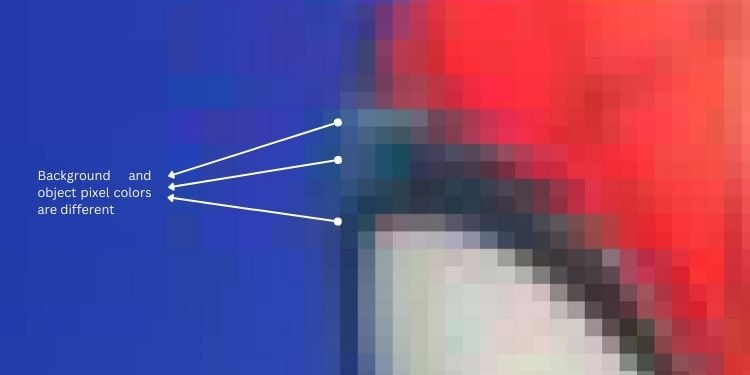
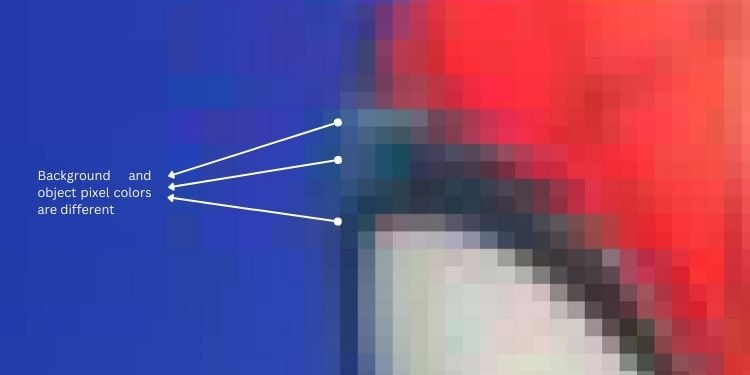 Anti-Aliasing Penyesuaian Warna Piksel
Anti-Aliasing Penyesuaian Warna Piksel
Untuk menghilangkan jaggies ini, pengaturan Anti-Aliasing diperkenalkan. Ini adalah teknik yang memperhalus tepi dengan menyesuaikan warna piksel (dengan menghitung nilai warna rata-rata) dan posisinya. Misalnya, ia memilih nuansa berbeda yang cocok dengan objek dan latar belakangnya untuk tampilan yang realistis. Ada berbagai metode untuk mencapai hal ini, yang akan kita bahas nanti.
Sementara sebagian besar monitor komputer modern hadir dengan resolusi dan kerapatan piksel yang lebih tinggi, monitor dengan resolusi dan kerapatan piksel yang lebih rendah lebih rentan terhadap aliasing. Meskipun demikian, beberapa faktor lain seperti pengambilan sampel yang tidak tepat dan penerapan algoritme Anti-Aliasing yang buruk dapat menimbulkan distorsi dan jaggies bahkan pada tampilan kelas atas.
Bagaimana Apakah Berfungsi untuk Mengatasi Aliasing?
Jika kecepatan pengambilan sampel terlalu rendah selama konversi pemindaian (proses merepresentasikan grafik sebagai piksel), gambar tidak akan terwakili dengan benar di layar komputer Anda. Anda mungkin akan melihat tepi yang tajam, dan ini disebabkan oleh undersampling.
Apa yang dimaksud dengan Undersampling?
Bila rasio sampel lebih rendah dari frekuensi minimum yang diperlukan (dinyatakan sebagai frekuensi pengambilan sampel Nyquist), ada kehilangan sinyal yang menyebabkan distorsi gambar. Ini disebut undersampling dan salah mengartikan informasi gambar frekuensi tinggi dan membuatnya tampak seolah-olah memiliki frekuensi yang lebih rendah (kehilangan informasi terjadi).
Anti-Aliasing mencegah undersampling dengan menghapus terlebih dahulu komponen frekuensi tinggi yang dapat menyebabkan jaggies. Kemudian, frekuensi pengambilan sampel diambil untuk memastikan setidaknya dua kali frekuensi maksimum setelah pemfilteran:
Frekuensi pengambilan sampel(f) >=2 * Frekuensi maksimum(fMax)
Sekarang frekuensi pengambilan sampel memenuhi kriteria Nyquist, Anda tidak akan melihat efek tangga dalam objek dan karakter game. Nilai warna piksel dari tepi yang tumpang tindih menyatu dengan tepat untuk menghasilkan gambar yang jelas dan terlihat lebih realistis.
Pro dan Kontra Anti-Aliasing
Seperti yang disebutkan sebelumnya, Anti-Aliasing adalah teknik yang sangat baik untuk menghaluskan tepi dan mengurangi efek tangga. Ini dapat membantu meningkatkan kualitas gambar dan bahkan menawarkan keterbacaan teks yang lebih baik.
Bersamaan dengan manfaat ini, ada beberapa efek negatif. Ini termasuk penurunan FPS, kelambatan input, peningkatan konsumsi daya, dan banyak lagi. Tabel di bawah memperkenalkan pro dan kontra dasar AA.
Kelebihan: Meningkatkan kualitas gambar dan membuatnya tampak menarik secara visual. Meningkatkan pengalaman bermain game dengan grafik realistis. Memperbaiki tepi pixelated yang secara signifikan dapat mengurangi ketegangan mata. Teks menjadi lebih jelas. Meningkatkan animasi dan pengalaman realitas virtual. Kontra: Saat menghaluskan bagian tepi, AA dapat menambah beban pada GPU dan juga menggunakan daya pemrosesan yang berlebihan. Karena daya pemrosesan/grafis yang berlebihan dan penggunaan memori yang tinggi, AA juga menghabiskan lebih banyak daya. Penurunan FPS yang signifikan dan kelambatan input. Karenanya, AA tidak ideal untuk gim jika Anda memiliki GPU kelas bawah. Beberapa teknik AA dapat membuat gambar dan teks terlihat buram, bahkan membuatnya sulit dikenali. Dapat membuat masalah dalam game dan aplikasi 3D lainnya yang tidak kompatibel dengan Anti-Aliasing.
Teknik Anti-Aliasing yang Berbeda
Ada beberapa metode tentang cara menghapus alias untuk mendapatkan gambar bebas bergerigi. Untuk mempermudah, kami telah mengkategorikannya menjadi empat jenis. Diantaranya, keduanya—spasial dan pasca-proses adalah yang paling populer.
Sementara teknik Spasial AA bekerja sebelum gambar di-raster, Post-Process AA bekerja persis sebaliknya. Apa pun teknik Anti-Aliasing yang berbeda, semuanya berfungsi untuk mencapai satu tujuan– untuk menghapus alias dan meningkatkan kualitas gambar.
Mengadopsi Monitor Resolusi Tinggi
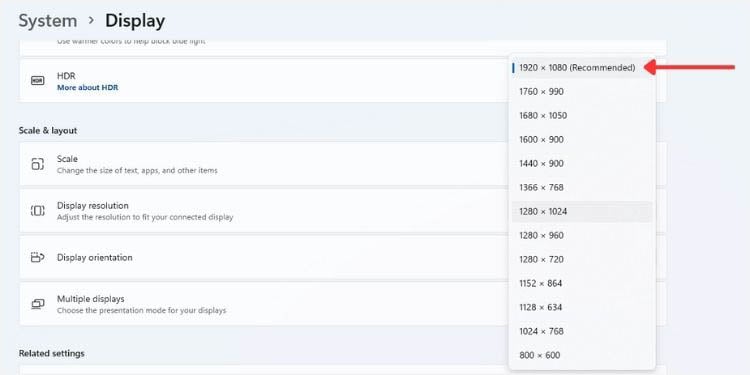
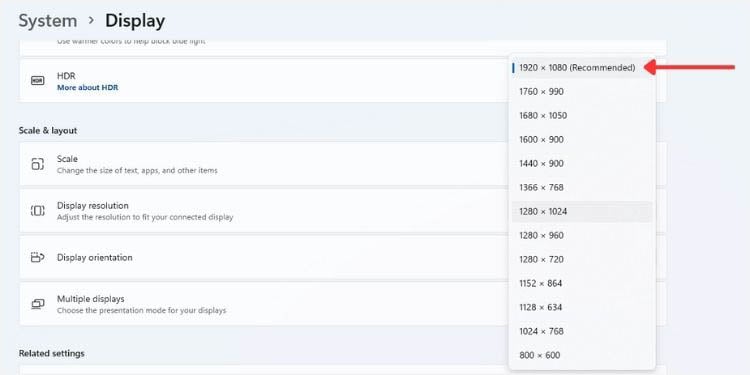 Pilih Monitor Dengan Resolusi Tinggi
Pilih Monitor Dengan Resolusi Tinggi
Dulu, satu-satunya pilihan untuk mengatasi aliasing adalah meningkatkan resolusi layar. Dengan lebih banyak piksel pada layar, jumlah warna juga meningkat. Ini berarti gambar Anda menjadi lebih detail, mengurangi kemungkinan aliasing. Bahkan saat ini, sebaiknya gunakan resolusi monitor yang disarankan untuk kualitas gambar yang lebih baik tanpa bergerigi.
Jika Anda telah menempatkan monitor pada ketinggian yang ideal dan menjaga jarak dengan lengan dari monitor, pilih monitor dengan 300-700 ppi. Dengan cara ini, Anda tidak perlu menggunakan algoritme Anti-aliasing apa pun untuk menghilangkan jaggies. Ini karena tepi buram menjadi tidak dapat dibedakan dan mata manusia kita tidak akan mengenalinya pada titik ini.
Namun, aliasing berbanding lurus dengan jarak pandang. Jadi, jika Anda mendekat ke monitor atau sekadar memperbesar objek, Anda mungkin masih melihat jaggies.
Anti-Aliasing Spasial
Anti-Aliasing Spasial didasarkan pada resolusi monitor. Gagasan umum di sini adalah mengambil gambar beresolusi rendah dan menggunakan pendekatan tertentu untuk merendernya dalam resolusi yang lebih tinggi.
Pada dasarnya, prosesnya melibatkan penetapan warna baru ke setiap atau beberapa bagian piksel sehingga artefak menjadi kurang terlihat. Ini terjadi sebelum perenderan dan karenanya juga disebut pra-pemrosesan.
Super Sampling Anti-Aliasing (SSAA)
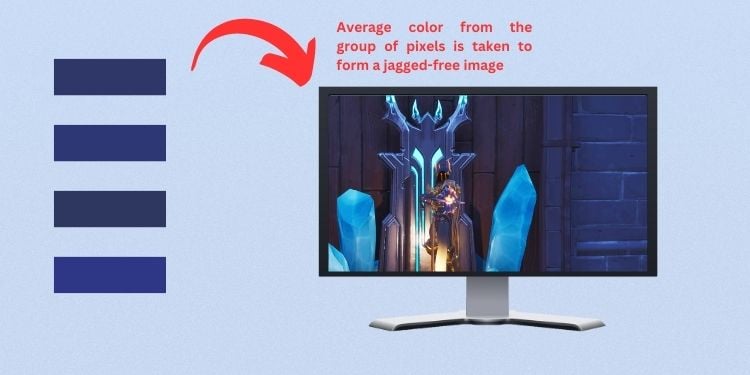
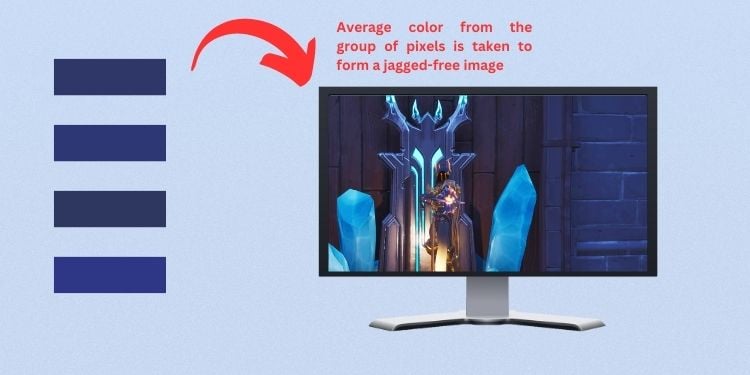 Pengerjaan SSAA
Pengerjaan SSAA
SSAA atau FSAA (Anti-Aliasing Layar Penuh) berguna saat Anda memiliki akhiri kartu grafis yang mencoba memberikan resolusi lebih tinggi yang didukung oleh monitor Anda. Agar gambar sesuai dengan layar Anda, ia harus melakukan downsampling, yang merupakan proses mengurangi resolusi spasial sambil mempertahankan representasi 2D tetap utuh.
Selama proses tersebut, terdapat kemungkinan besar distorsi gambar. Namun berkat fitur supersampling, kartu grafis merata-ratakan nilai warna berbeda yang diambil dari sampel piksel. Hal ini memastikan gambar terlihat jauh lebih realistis dengan menghilangkan tepi berpiksel.
Gagasan umum SSAA adalah melakukan pengambilan sampel pada resolusi yang lebih tinggi dan menghasilkan gambar yang didukung oleh monitor (biasanya pada resolusi yang lebih rendah). Namun, metodologi kerja sebenarnya bervariasi berdasarkan algoritme yang berbeda–kisi, kisi yang diputar, jitter, acak, dan lainnya.
Kekuatan: Menghasilkan gambar yang menarik secara visual. Berlaku untuk menjalankan resolusi yang lebih tinggi yang didukung oleh monitor Anda. Kelemahan: Membutuhkan lebih banyak daya komputasi untuk merender gambar. Secara signifikan menurunkan FPS membuat beberapa game berkecepatan tinggi tidak dapat dimainkan. Menempatkan beban berat pada kartu grafis dan karenanya tidak berlaku untuk GPU dan CPU kelas bawah. Membuat garis horizontal dan vertikal terlihat buram.
Anti-Aliasing Multi-Sampel (MSAA)
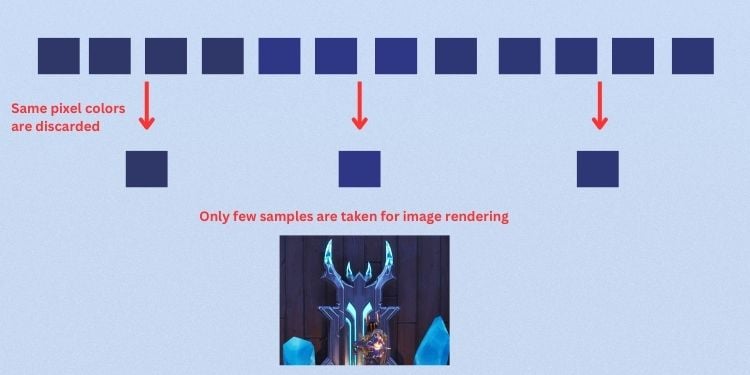
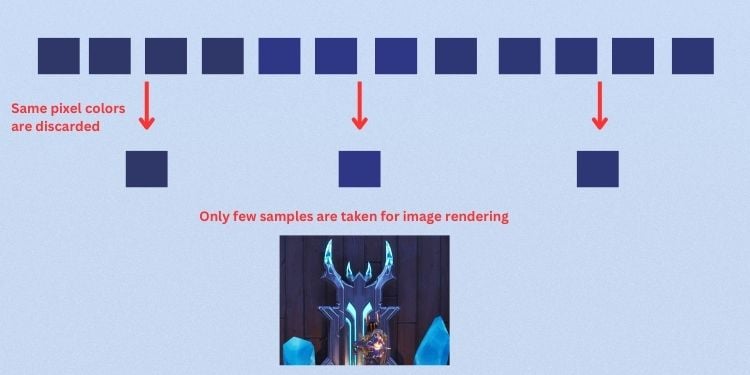 Cara kerja MSAA
Cara kerja MSAA
Tidak seperti SSAA, MSAA hanya mengambil sampel piksel tertentu dari gambar yang akan dirender. Biasanya, piksel dengan warna yang sama dibuang, yang juga sedikit mengurangi daya pemrosesan.
Selama proses, pertama, poligon (bentuk objek) dirender. Ini memperbaiki kemungkinan jaggies dan mempertahankan bentuknya agar terlihat menarik. Hanya setelah ini selesai, tekstur diterapkan tetapi tanpa perubahan.
Anti-Aliasing Multi-sampling dapat dilakukan menggunakan dua metode—sampling titik (sampel diambil dalam dirender primitif) dan pengambilan sampel area (beberapa sampel berasal dari luar primitif yang dirender).
Kekuatan: Menggunakan lebih sedikit daya pemrosesan, dibandingkan dengan SSAA. Biasanya disukai oleh gamer karena lebih sedikit frame yang dijatuhkan. Performa dan kualitas seimbang. Kelemahan: Karena tidak berfungsi pada tekstur, beberapa bagian mungkin masih tampak berpiksel. Masih menawarkan kinerja rendah dibandingkan dengan Anti-aliasing pasca-proses. Tidak berlaku untuk CPU dan GPU kelas bawah.
Coverage Sampling Anti-Aliasing (CSAA) & Enhanced Quality Anti-Aliasing (EQAA)
CSAA dan EQAA adalah teknik Anti-aliasing spasial yang dikembangkan oleh produsen GPU khusus. Sementara yang pertama adalah penemuan NVIDIA, yang terakhir diperkenalkan oleh AMD.
Mereka memiliki mekanisme kerja yang mirip dengan multi-sampling. Hanya poligon dengan tepi bergerigi yang mengalami supersampling.
Kekuatan: Membutuhkan lebih sedikit daya pemrosesan dan sumber daya komputer lainnya. Hanya bagian tertentu dari gambar yang memerlukan pelunakan. Terbaik untuk grafik terintegrasi serta GPU dan CPU kelas bawah. Kelemahan: Menjatuhkan FPS dan mungkin tidak cocok untuk game berkecepatan tinggi. Kurang efektif dibandingkan MAA dan FXA.
Anti-Aliasing Proses Posting
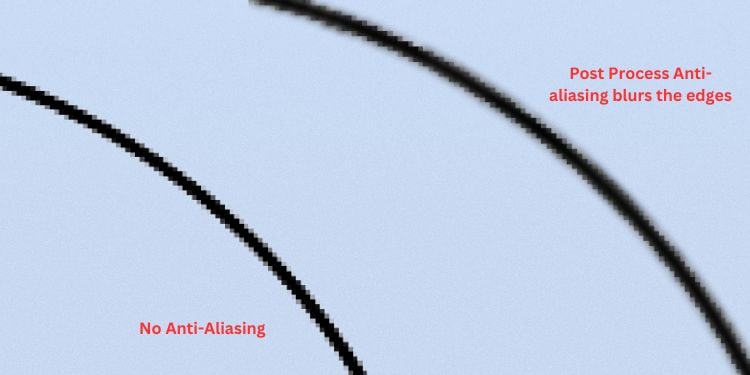
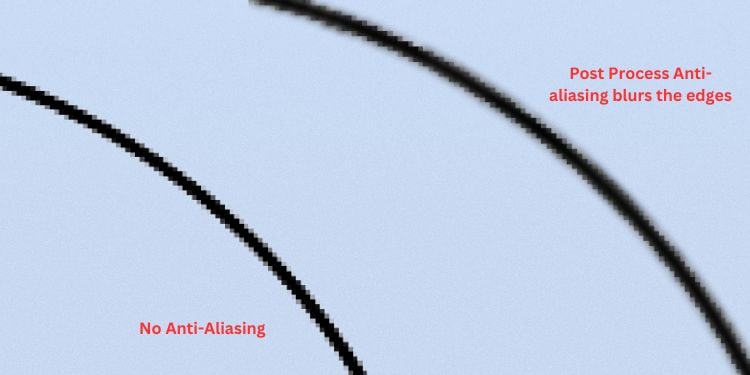 Anti-Aliasing Proses Pasca Bekerja dengan Memburamkan Tepi
Anti-Aliasing Proses Pasca Bekerja dengan Memburamkan Tepi
Teknik populer lainnya dari AA adalah Proses Pasca, di mana piksel yang ditempatkan dengan canggung diburamkan alih-alih menerapkan warna rata-rata. Tidak seperti Anti-Aliasing Spasial, bagian tepi dihaluskan setelah gambar dirender.
Di sini, GPU terus membandingkan dua piksel di sekitar tepi hingga menemukan warna yang berbeda. Jika keduanya memiliki warna yang sama, dianggap poligon yang sama. Setelah menemukan perbedaannya, itu mengaburkan piksel.
Karena ini sepenuhnya berdasarkan tebakan, sebagian besar gambar ternyata cukup buram. Meskipun demikian, teknik AA ini semakin populer di kalangan gamer karena menggunakan lebih sedikit daya pemrosesan.
Fast Approximate Anti-Aliasing (FXAA) & Morphological Anti-Aliasing (MLAA)
FXAA dan MLAA bekerja persis sama, satu-satunya perbedaan adalah pabrikannya. Sementara yang pertama diperkenalkan oleh NVIDIA, yang terakhir digunakan oleh AMD.
Tidak seperti Spatial Anti-Aliasing, FXAA dan MLAA menggunakan filter kontras tinggi untuk mengaburkan tepi, bukan warna rata-rata. Selama proses berlangsung, detail piksel yang lebih kecil tidak dapat ditangkap dan dirender.
Selain itu, algoritme AA ini membutuhkan lebih sedikit daya komputasi namun dengan biaya keburaman. Karena ini bukan masalah besar, sebagian besar gamer menggunakannya dan karenanya telah menjadi teknik paling populer di industri ini.
Kekuatan: Membutuhkan lebih sedikit daya pemrosesan dan sumber daya komputer lainnya. Hanya bagian tertentu dari gambar yang memerlukan pelunakan. Terbaik untuk grafik terintegrasi serta GPU dan CPU kelas bawah. Kelemahan: Gambar tampak buram. Detail poligonal yang lebih kecil dari satu piksel tidak dapat dirender seperti itu dengan metode Spatial Anti-Aliasing.
Subpixel Methodological Anti-Aliasing (SMAA)
Sama dengan FXAA dan MLAA, SMAA juga menggunakan algoritme deteksi tepi untuk menemukan tepi berpiksel pada objek untuk memburamkannya. Perbedaannya adalah yang pertama mengambil sampel tunggal sementara yang kedua bekerja dengan mengambil banyak sampel, sehingga menambah beban pada GPU Anda. Hasilnya adalah Anda mengalami kualitas gambar yang lebih baik.
Karena ini memberikan kualitas gambar yang lebih baik (dengan kekaburan yang lebih sedikit) bersama dengan daya komputasi yang lebih sedikit, para gamer menyukainya! Namun, masih ada beberapa kelemahan, salah satunya adalah kinerjanya yang lambat. Selain itu, tidak dapat digunakan di ponsel dan tidak mendukung AR/VR.
Kekuatan: Kualitas gambar lebih baik daripada FXAA dan MLAA. Meskipun menambahkan sedikit lebih banyak beban pada CPU dan GPU, ini masih membutuhkan lebih sedikit daya pemrosesan dibandingkan dengan metode Spatial Anti-Aliasing. Bagus untuk bermain game karena penurunan FPS yang lebih sedikit. Bekerja dengan baik dengan GPU low-end. Kelemahan: Performa Lambat. Tidak berlaku di platform seluler. Tidak mendukung AR/VR.
Temporal Anti-Aliassing (TAA atau TXAA)
TAA atau TXAA bekerja dengan menghilangkan aliasing temporal, yang terutama disebabkan selama pergerakan di dalam game. Ini bekerja dengan memadukan piksel masa lalu dan sekarang dalam kerangka waktu yang berbeda untuk menghilangkan jaggies dari tepi.
Kabarnya, TAA menggunakan teknik’gaya film’yang dianggap menjadi cukup rumit. Ini menggabungkan supersampling dan blur. Jadi, jauh lebih baik daripada FXAA atau MLAA dalam hal kualitas gambar. Namun, karena teknik pemburaman, gambar masih tidak sejelas anti-aliasing spasial.
Kekuatan: Menghasilkan gambar dengan kualitas tinggi. Kombinasi supersampling dan FXAA. Lebih baik dari FXAA dan MLAA. Kelemahan: Membutuhkan lebih banyak daya komputasi dan menghabiskan sumber daya PC maksimum. Prosedurnya cukup rumit. Hanya tersedia dari GPU Kepler NVIDIA dan yang lebih tinggi.
Pentahapan Piksel
Metode terakhir untuk menghilangkan aliasing adalah pentahapan piksel, yang meliputi menggeser posisi piksel contoh mendekati perkiraan posisi yang ditentukan oleh geometri objek. Hal ini pada akhirnya mengurangi visibilitas tepi bergerigi dan menghasilkan gambar berkualitas tinggi.
Cara Mengaktifkan atau Menonaktifkan Anti-Aliasing di Windows
Anda dapat dengan mudah mengaktifkan Anti-Aliasing/off dari pengaturan dalam game. Namun, tidak semua aplikasi menawarkan fitur ini dan bahkan jika ada, mereka mungkin tidak menyediakan pengaturan tambahan untuk diubah. Jadi, kami sangat menyarankan untuk menggunakan panel kontrol GPU Anda untuk mendapatkan opsi tambahan.
Sementara Intel menawarkan opsi AA terbatas kepada pengguna, grafis NVIDIA dan AMD khusus menawarkan fitur yang jauh lebih canggih. Mari kita lihat masing-masing secara mendetail.
Pada Intel UHD Graphics Control Panel
Pertama, tampilkan desktop Anda dan klik kanan di mana saja di area kosong. Pilih Tampilkan lebih banyak opsi.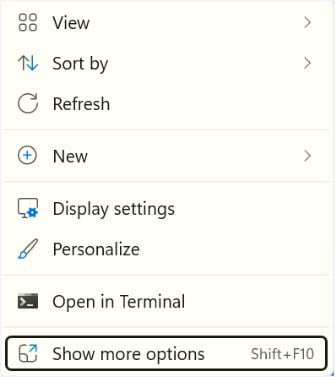
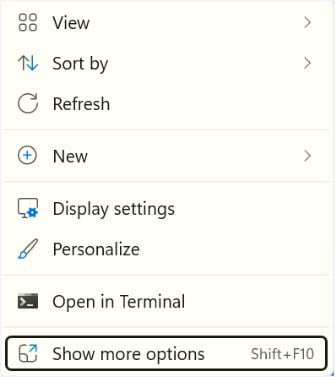 Sekarang, pilih Intel Graphics Settings dan tunggu hingga utilitas terbuka.
Sekarang, pilih Intel Graphics Settings dan tunggu hingga utilitas terbuka.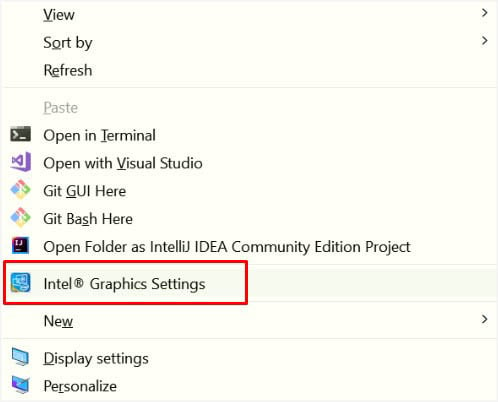
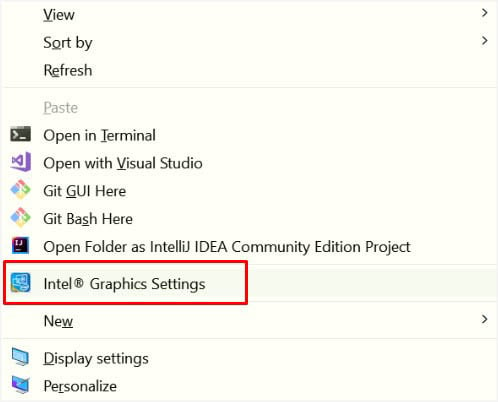 Dari bagian bawah layar, pilih 3D.
Dari bagian bawah layar, pilih 3D.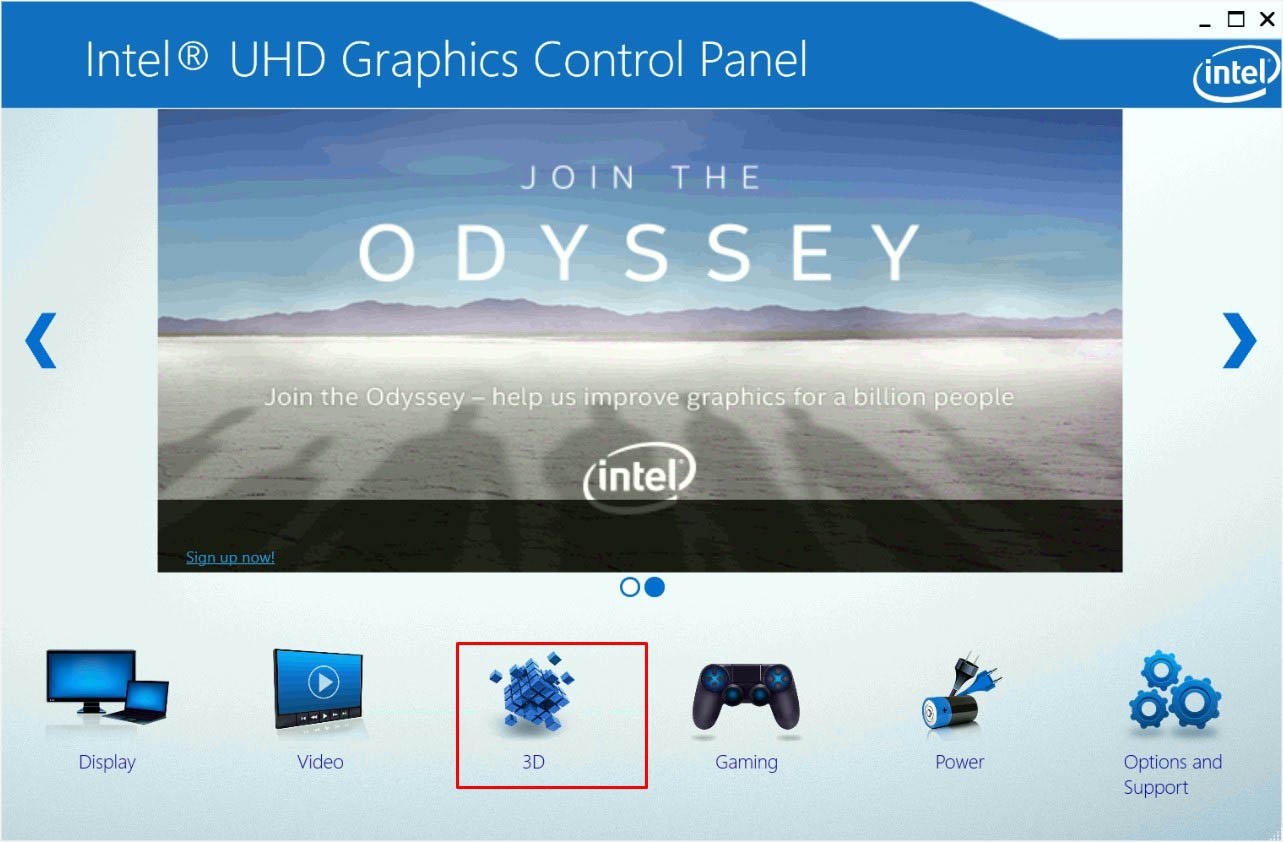
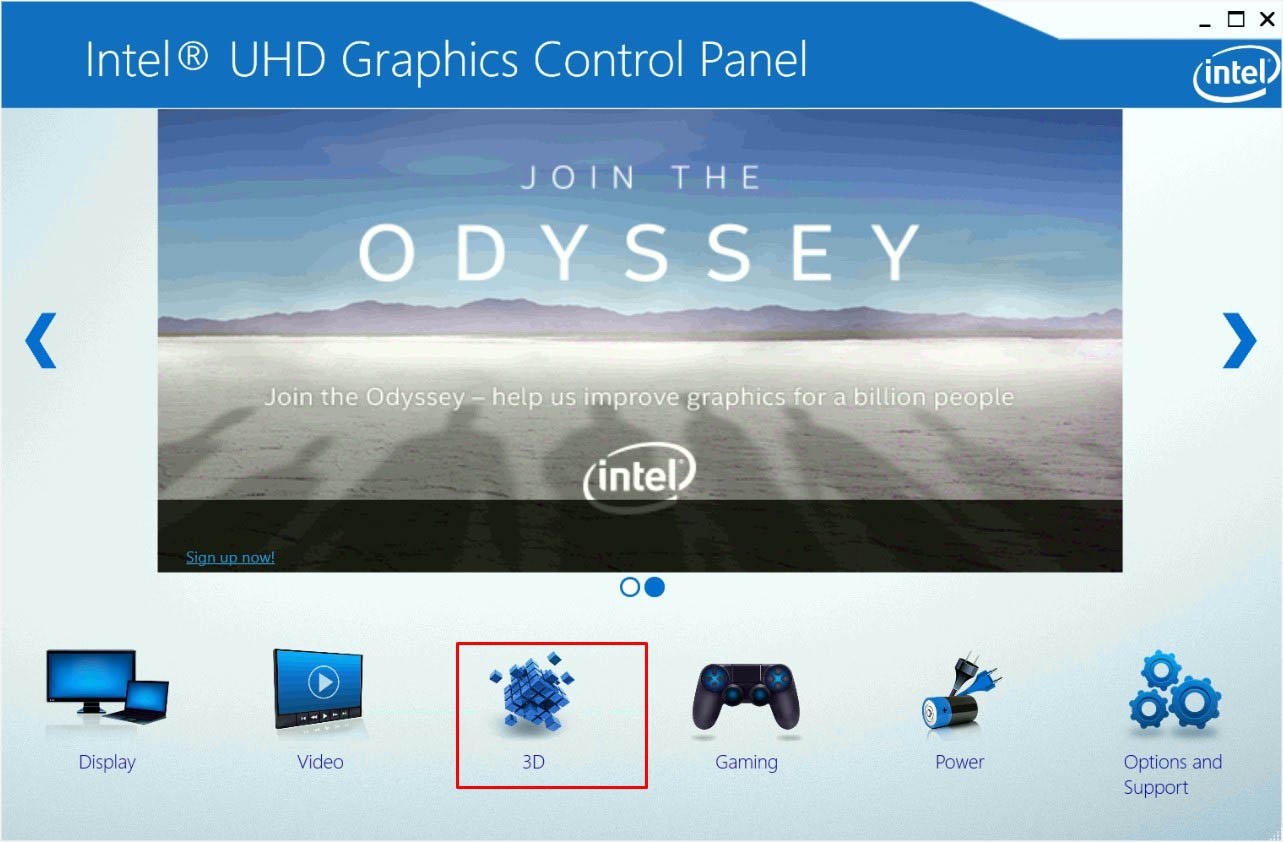 Pilih
Pilih
Lalu, pindah ke kanan, dan dari bagian Pilih Aplikasi, pilih game atau program lainnya. Anda dapat menekan tombol Browse dan mencari aplikasi Anda.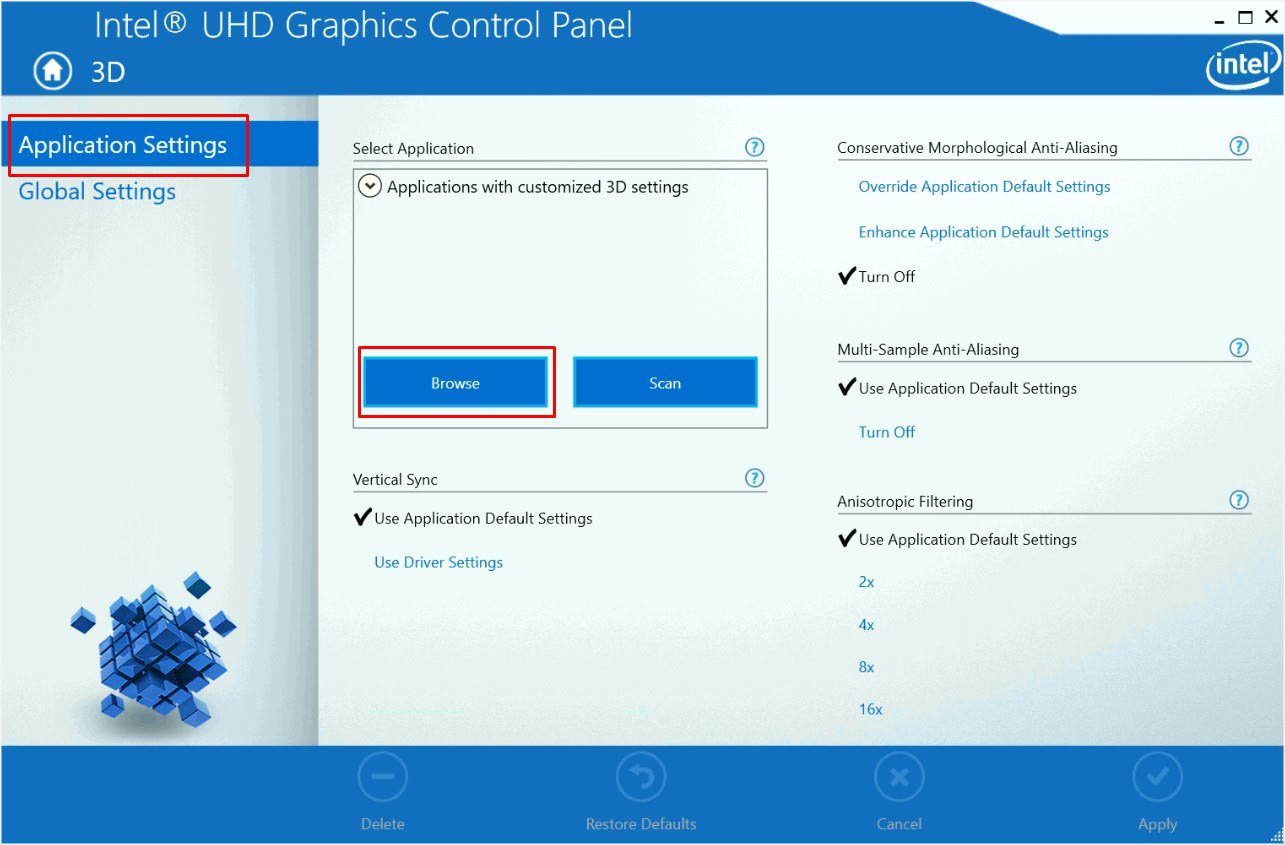
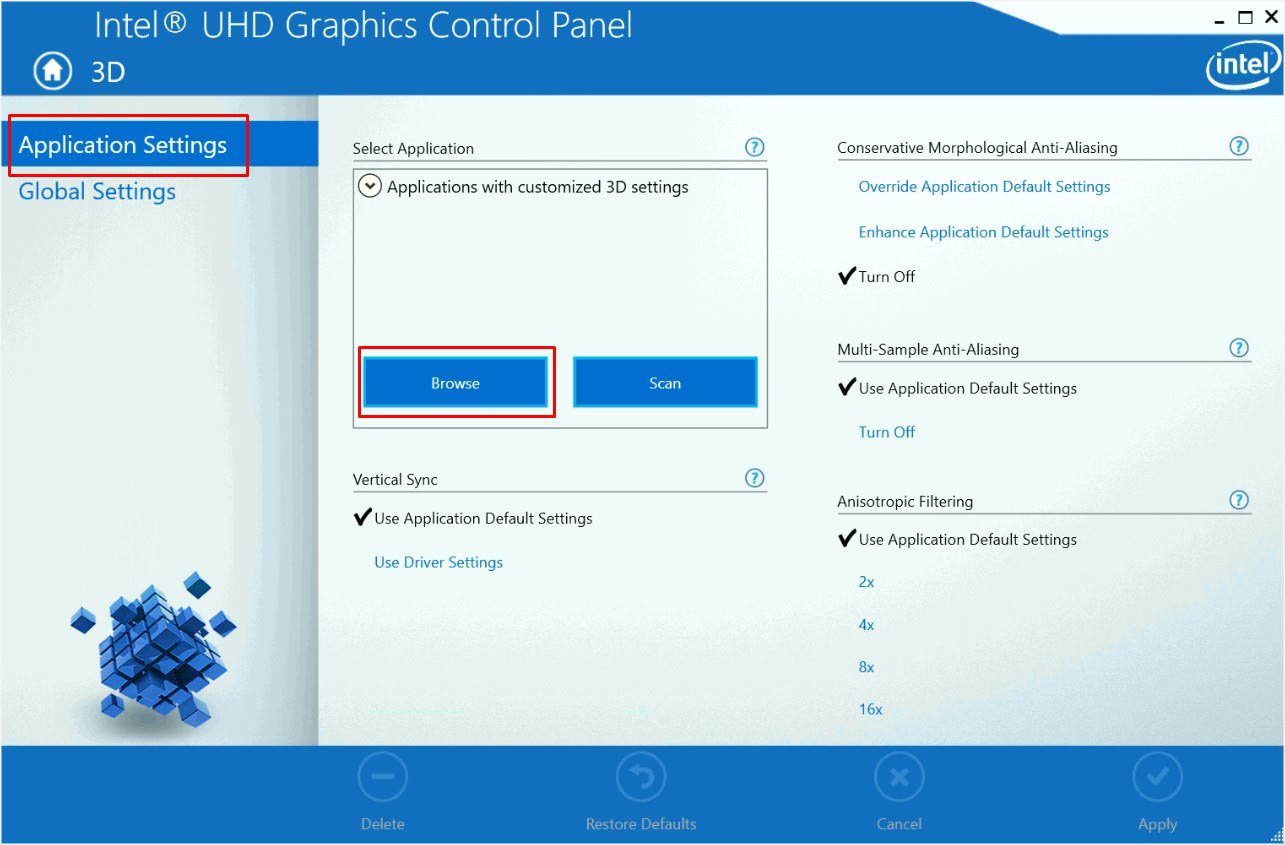 Di bawah Anti Aliasing, pilih Use Application Default Settings untuk mengaktifkannya untuk aplikasi yang dipilih. Untuk menonaktifkannya, cukup pilih Nonaktifkan. Seperti yang ditunjukkan di bawah ini, sistem kami mendukung Multi-Sample Anti-Aliasing. Setelan mungkin berbeda di komputer Anda.
Di bawah Anti Aliasing, pilih Use Application Default Settings untuk mengaktifkannya untuk aplikasi yang dipilih. Untuk menonaktifkannya, cukup pilih Nonaktifkan. Seperti yang ditunjukkan di bawah ini, sistem kami mendukung Multi-Sample Anti-Aliasing. Setelan mungkin berbeda di komputer Anda.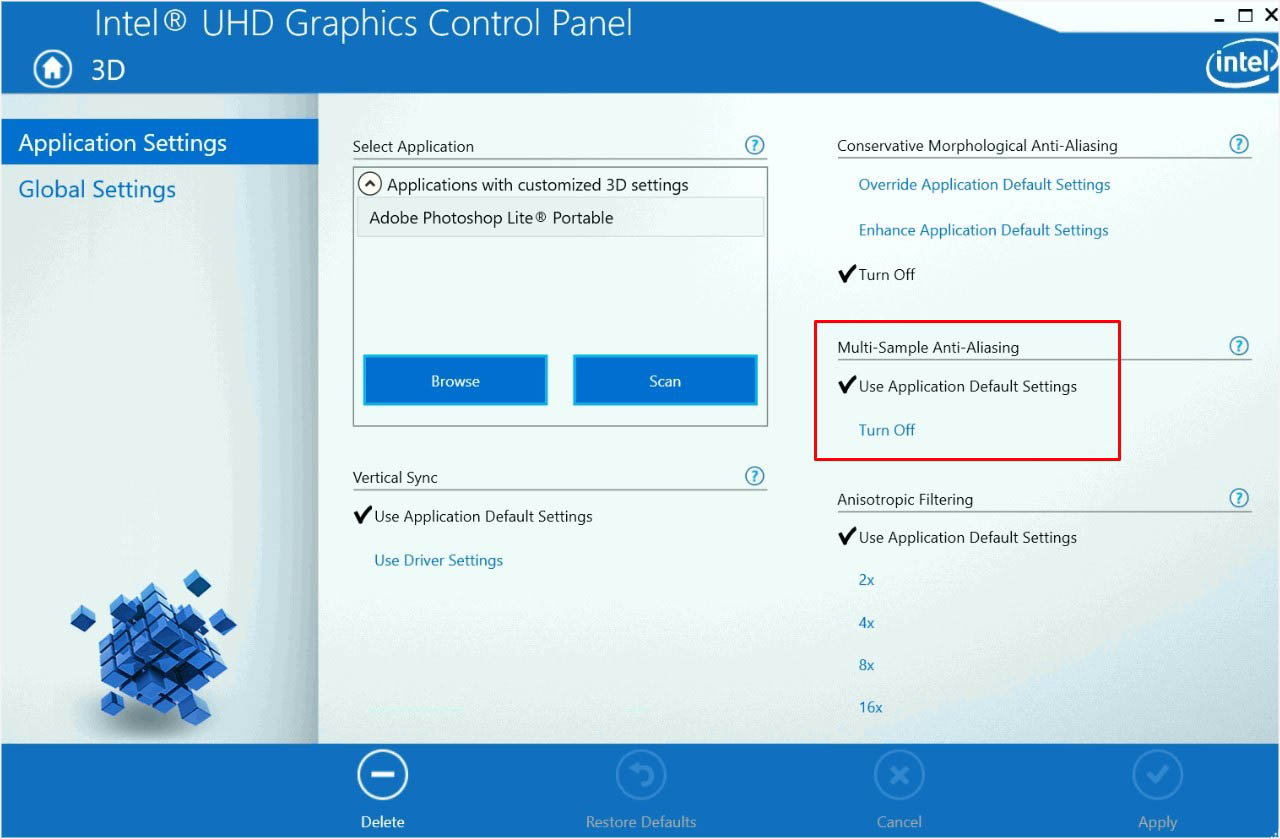
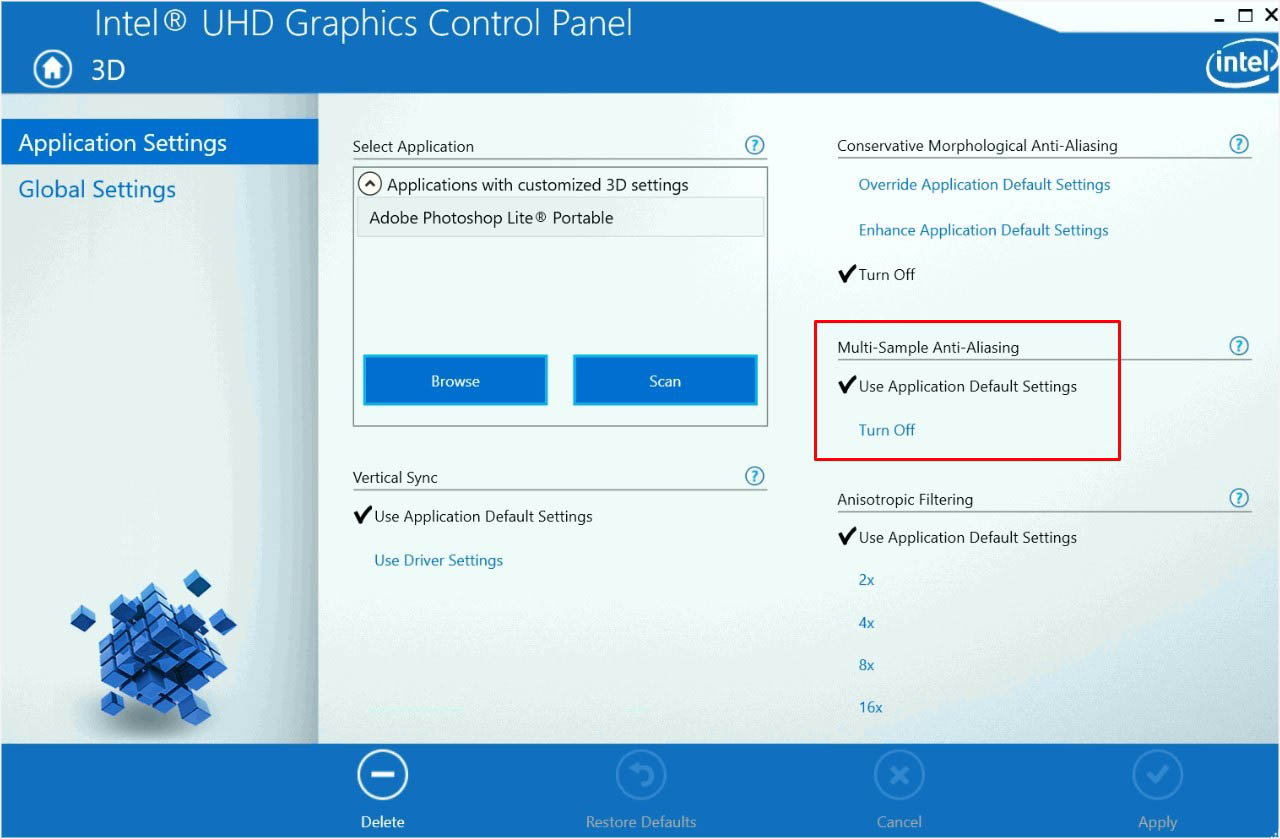 Tekan tombol Terapkan .
Tekan tombol Terapkan .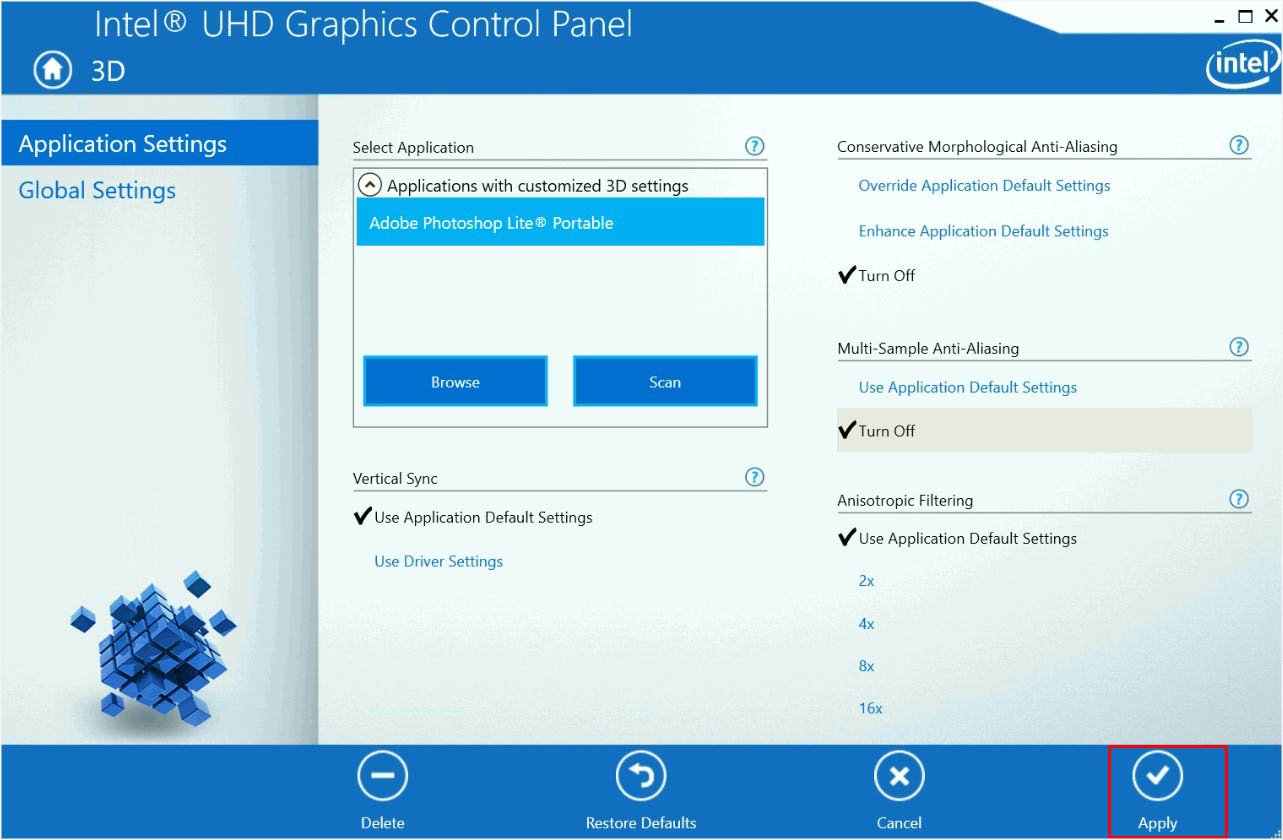
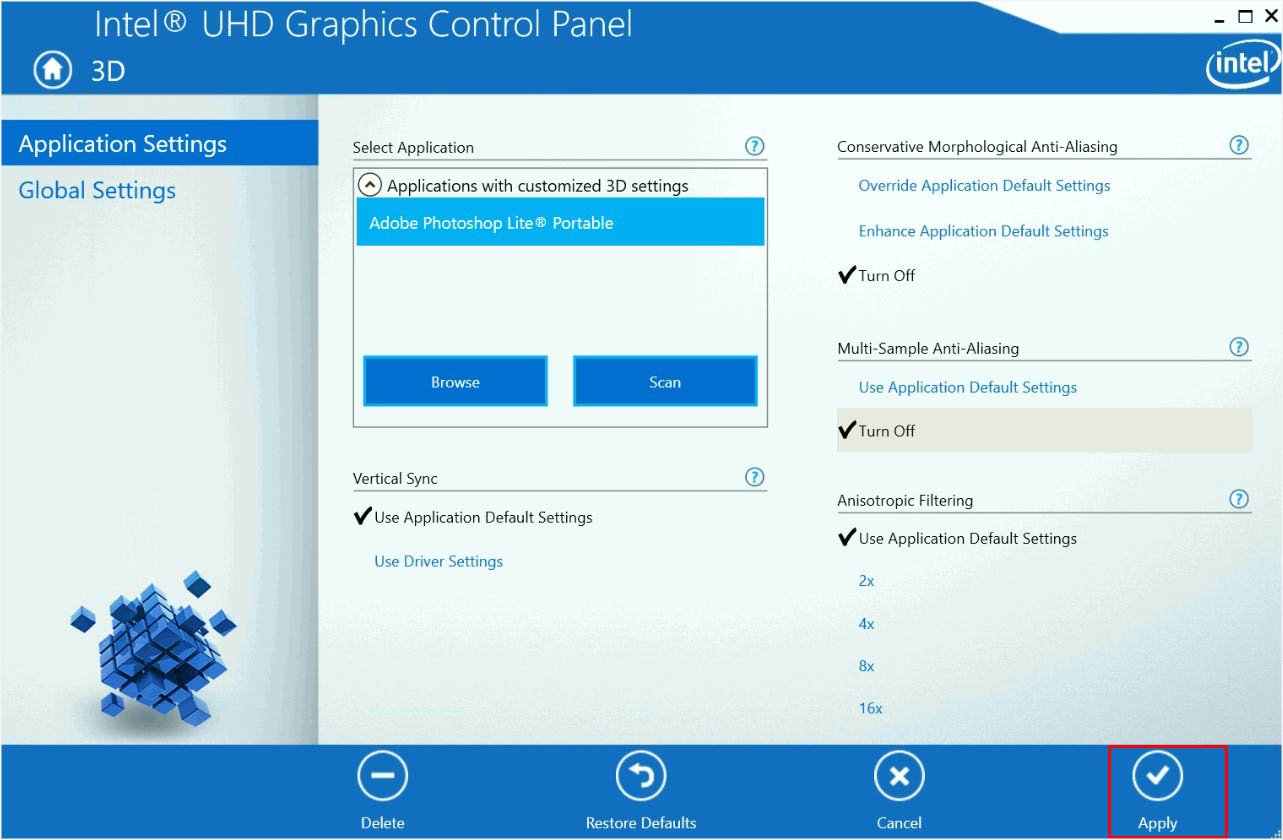 Di prompt konfirmasi, tekan Yes sebelum 15 detik.
Di prompt konfirmasi, tekan Yes sebelum 15 detik.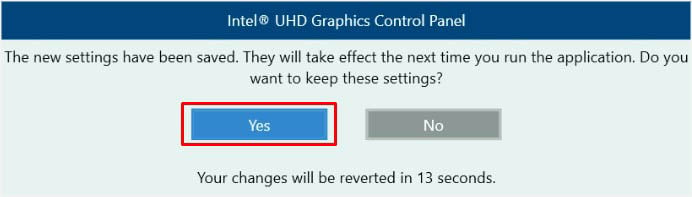
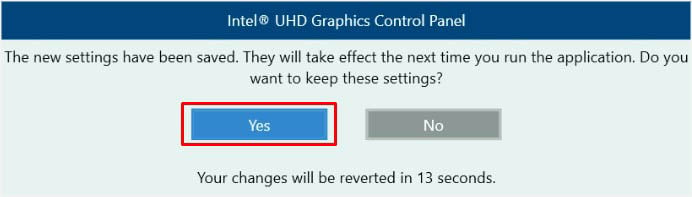
Catatan: Jika Anda memiliki disa memasang Anti Aliasing pada aplikasi Anda, fitur tersebut akan otomatis dinonaktifkan.
Pada AMD Software: Adrenalin Edition
Pastikan Anda telah mengunduh aplikasi dari situs resmi AMD. Setelah terinstal, luncurkan utilitas dan pindah ke tab Gaming . 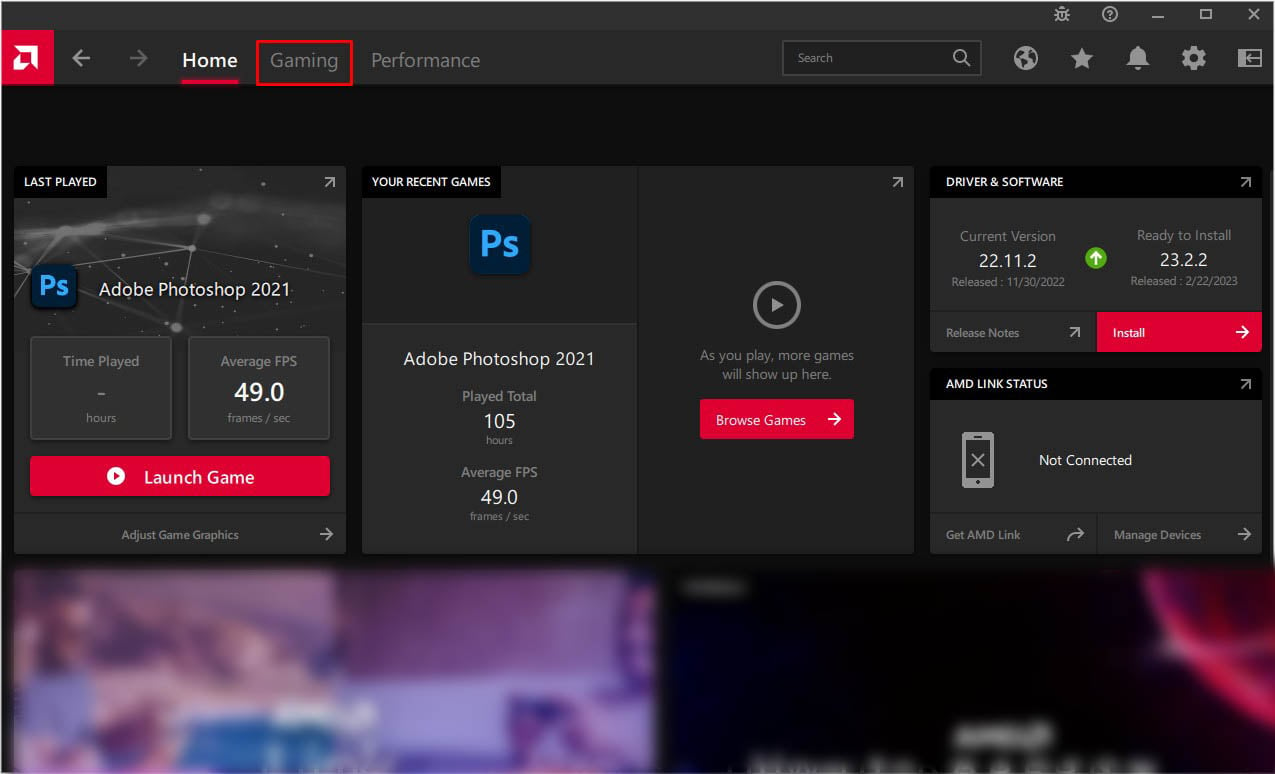
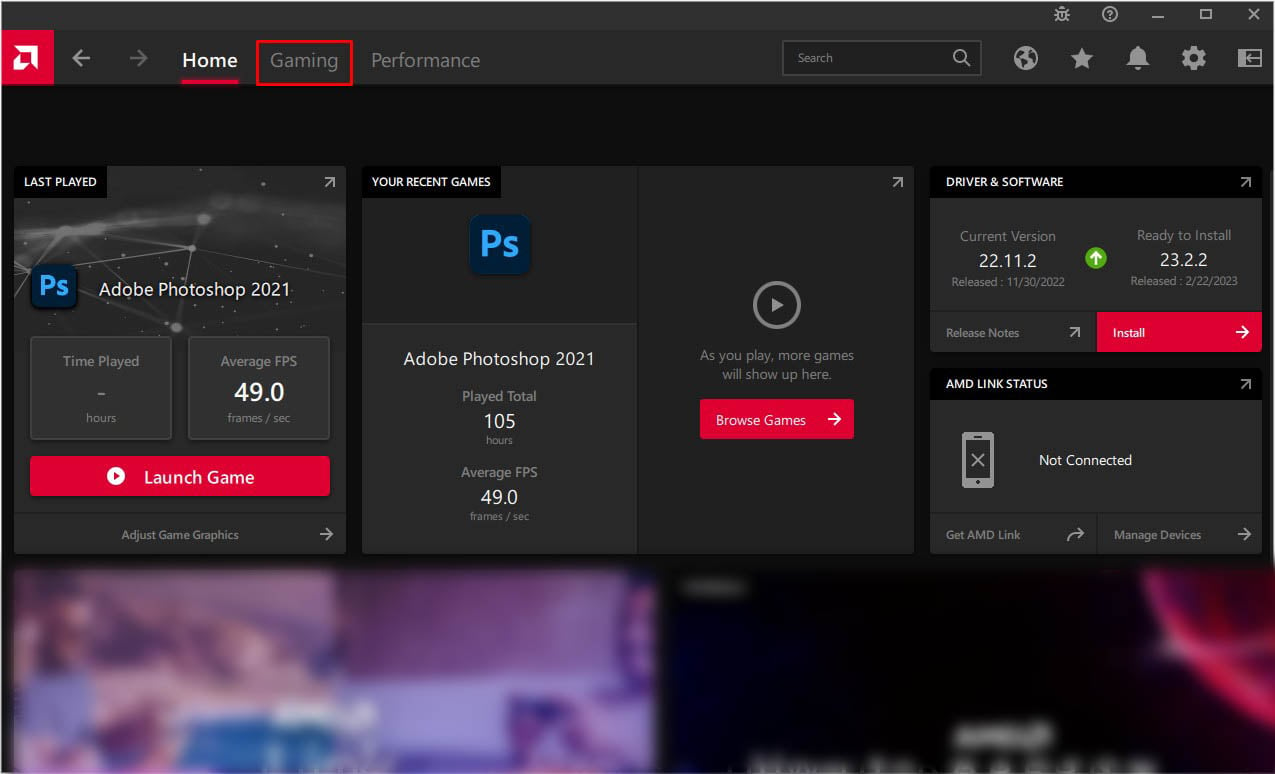 Di bawah Terpasang, pilih game Anda atau perangkat lunak lainnya. Namun jika Anda ingin mengonfigurasi setelan yang sama untuk semua aplikasi 3D, Anda dapat memilih opsi Global Graphics dan mengikuti prosedur yang sama.
Di bawah Terpasang, pilih game Anda atau perangkat lunak lainnya. Namun jika Anda ingin mengonfigurasi setelan yang sama untuk semua aplikasi 3D, Anda dapat memilih opsi Global Graphics dan mengikuti prosedur yang sama.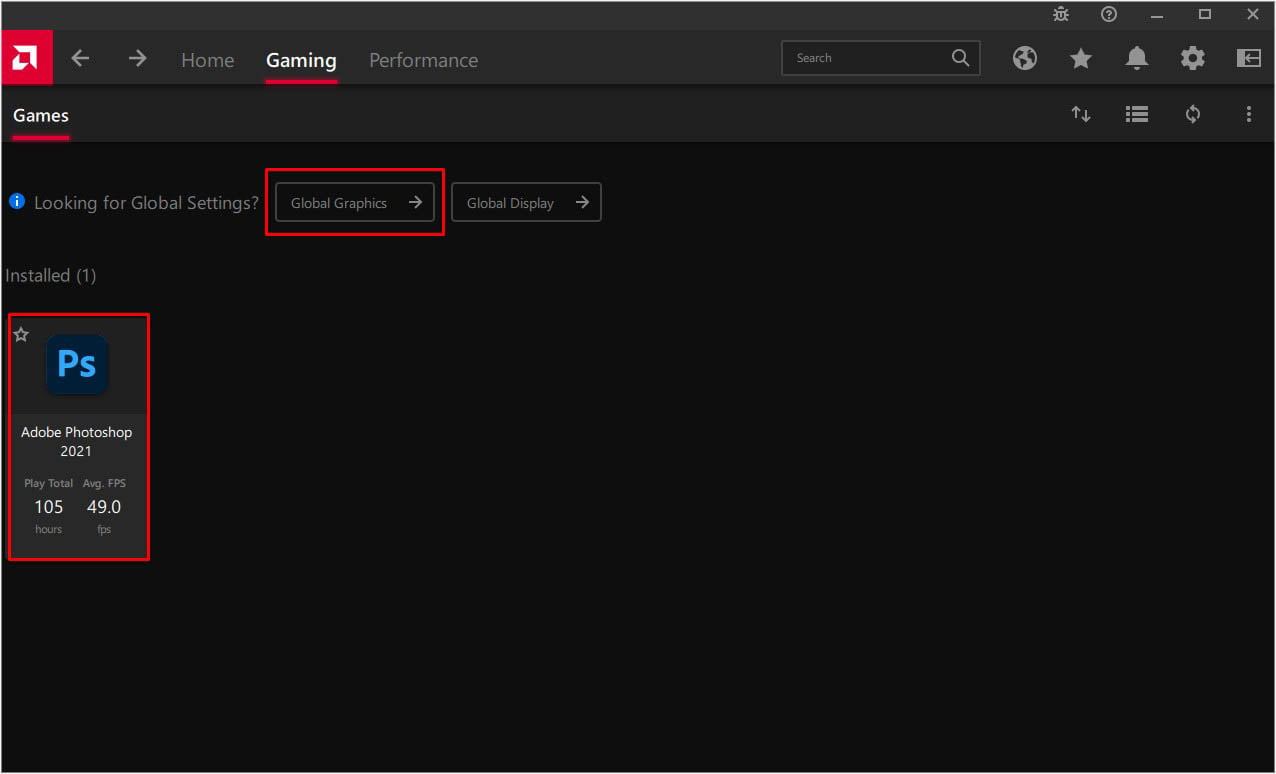
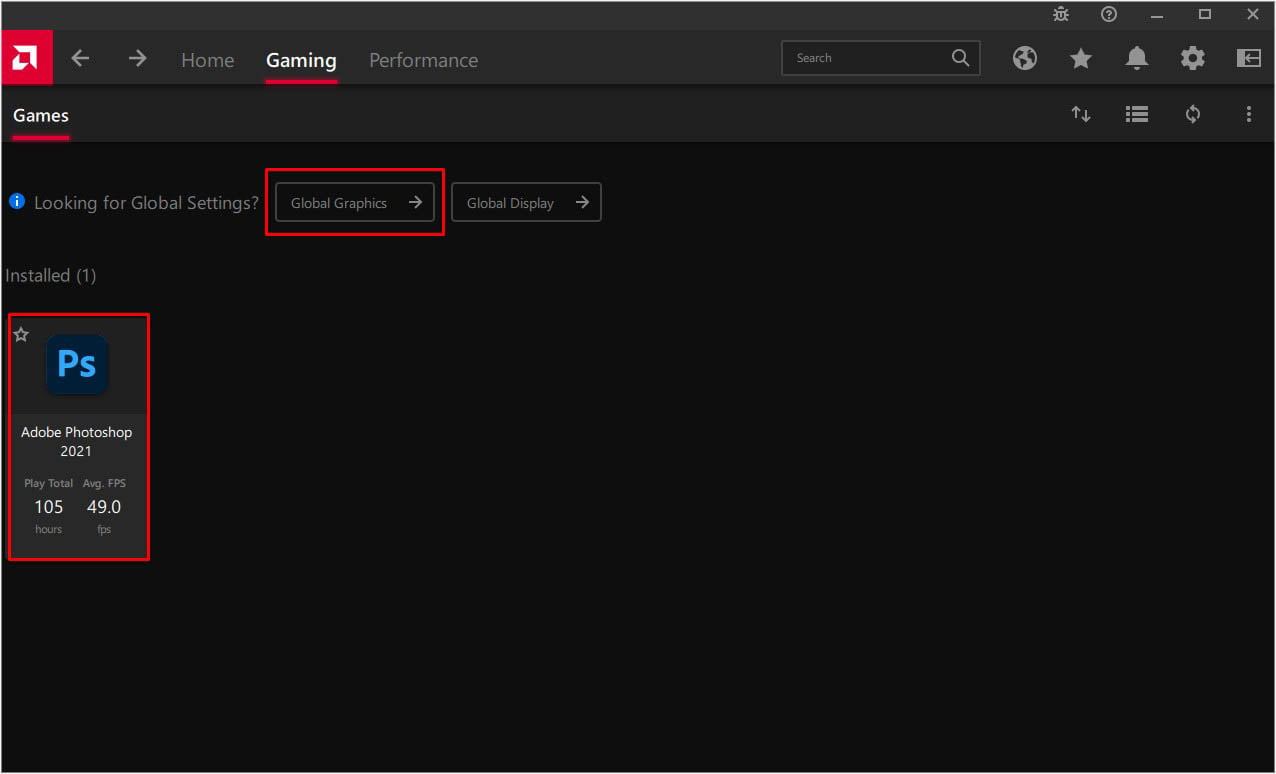 Luaskan opsi Lanjutan.
Luaskan opsi Lanjutan.
Jika Anda ingin menggunakan pengaturan aplikasi, inilah yang dapat Anda lakukan: Jika Anda ingin menggunakan versi AA yang ditingkatkan, pilih opsi Tingkatkan pengaturan aplikasi di bidang Anti-Aliasing. Kemudian, pilih metode AA dan aktifkan/nonaktifkan Morphological Anti-Anliasing seperti yang dibahas di atas.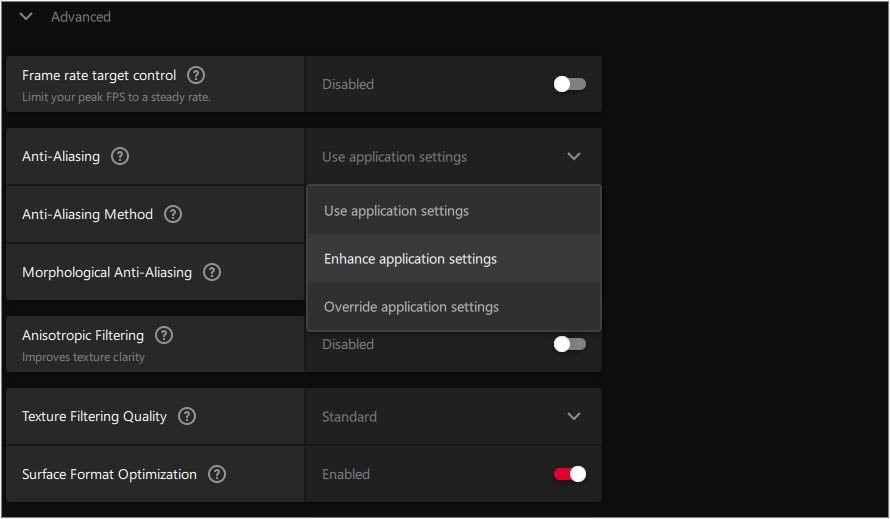
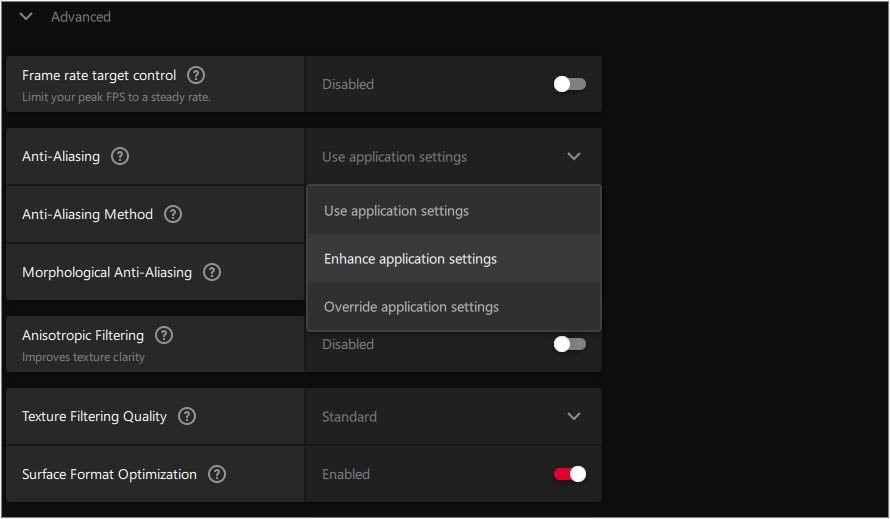 Anda dapat memilih Override Application Settings di bawah Anti-Aliasing untuk mengaktifkan AA tingkat lanjut. Bersamaan dengan metode dan Morphological Anti-Aliasing, Anda bahkan dapat memilih level pilihan Anda– 2X, 2xEQ (Kualitas yang Disempurnakan), 4X, 4xEQ, dan lainnya.
Anda dapat memilih Override Application Settings di bawah Anti-Aliasing untuk mengaktifkan AA tingkat lanjut. Bersamaan dengan metode dan Morphological Anti-Aliasing, Anda bahkan dapat memilih level pilihan Anda– 2X, 2xEQ (Kualitas yang Disempurnakan), 4X, 4xEQ, dan lainnya.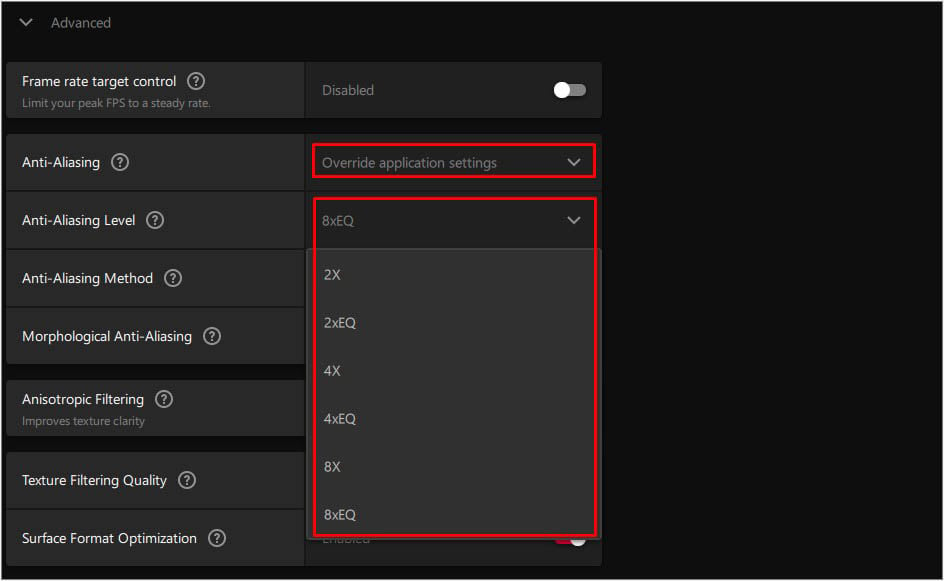
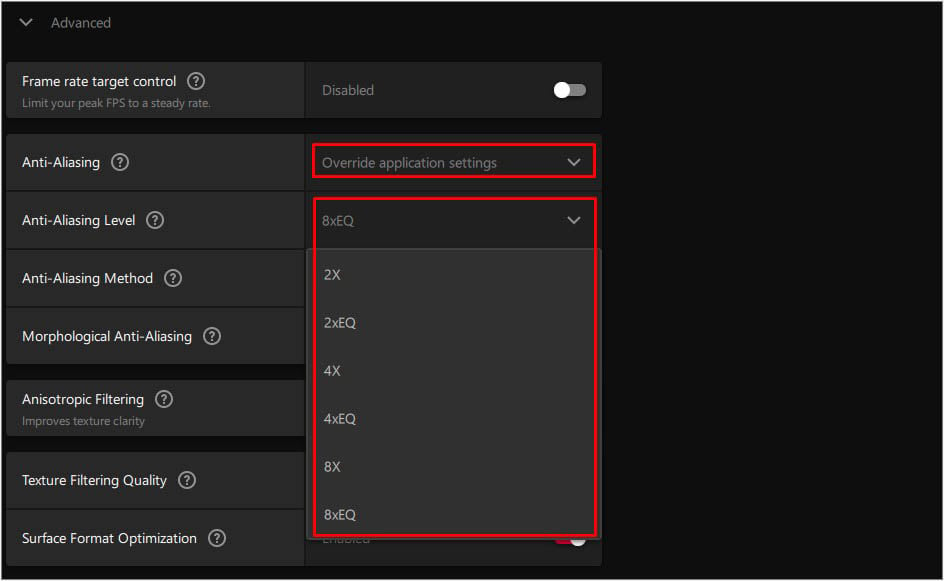
Catatan: Untuk menonaktifkan Anti-Aliasing dari Perangkat Lunak AMD: Edisi Adrenalin, konfigurasikan ke Gunakan pengaturan aplikasi dan nonaktifkan secara manual dari aplikasi 3D Anda.
Di Panel Kontrol NVIDIA
Arahkan ke Desktop Windows, klik kanan di mana saja, dan pilih Panel Kontrol NVIDIA. Luaskan Setelan 3D dari panel kiri dan pilih Kelola setelan 3D. Pindah ke panel kanan dan pastikan Anda berada di tab Pengaturan Global.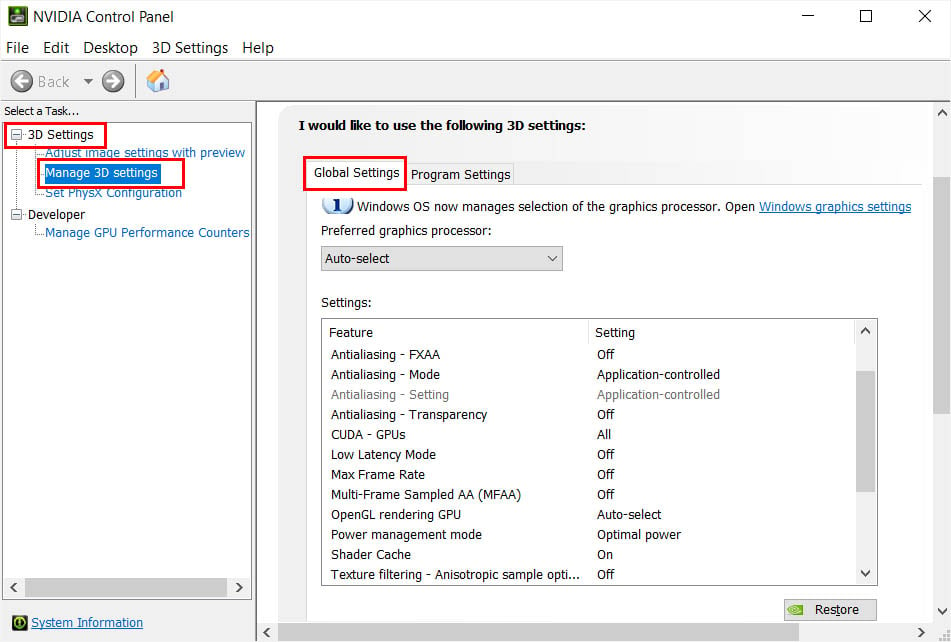
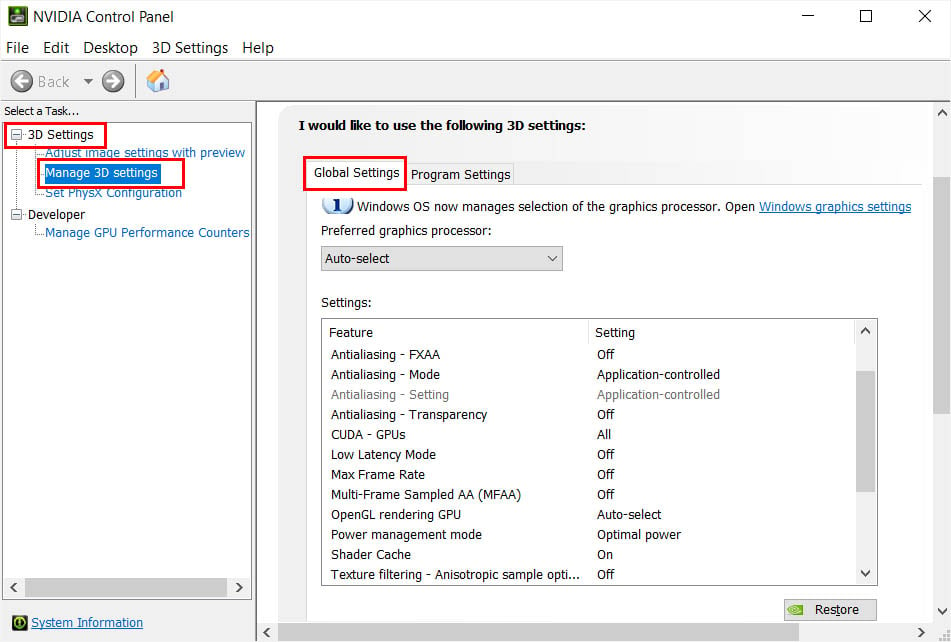 Dari bagian Pengaturan, temukan bidang Antialiasing – Mode dan pilih salah satu dari empat opsi:
Dari bagian Pengaturan, temukan bidang Antialiasing – Mode dan pilih salah satu dari empat opsi: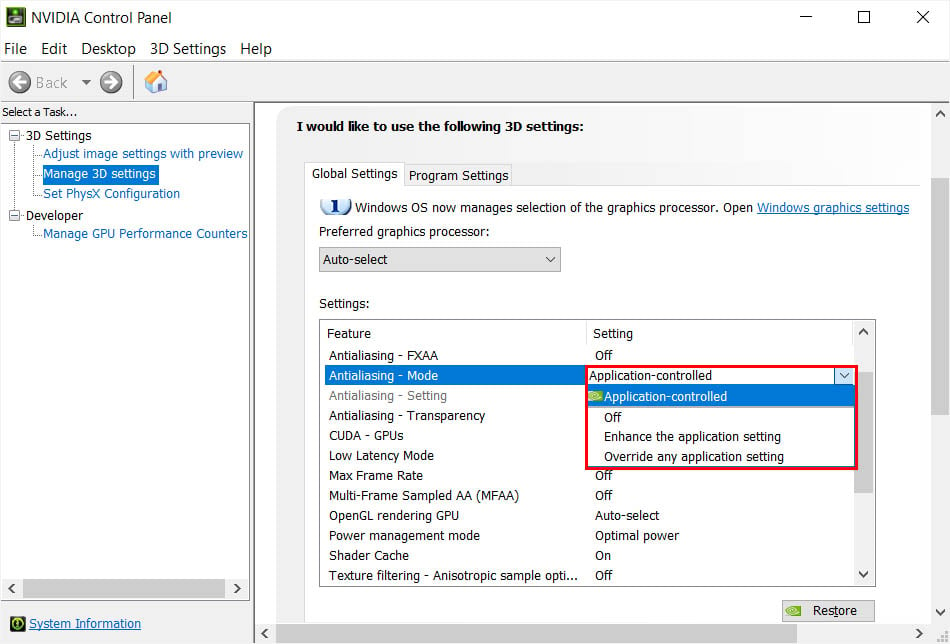
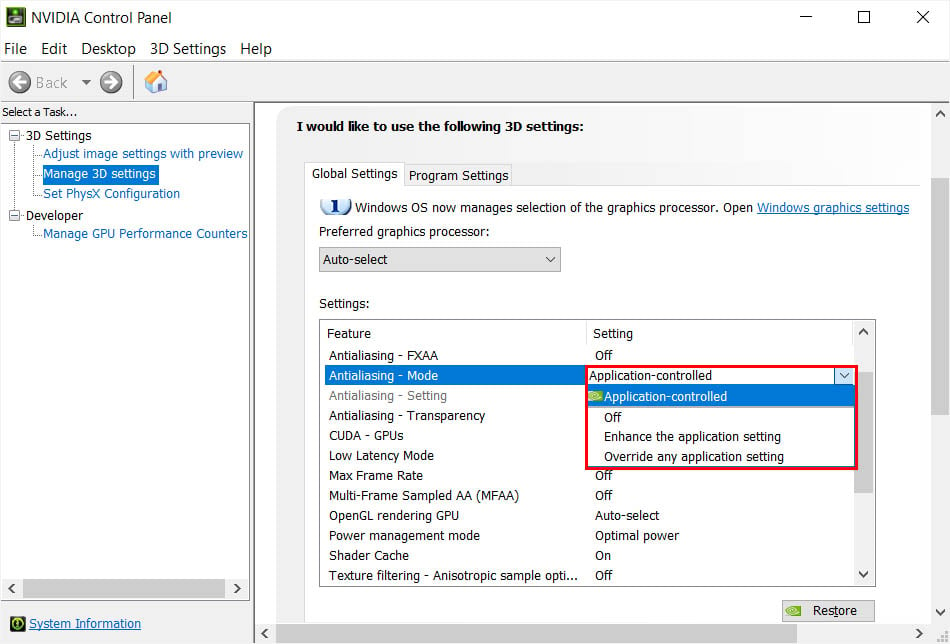 Kontrol aplikasi (untuk membiarkan aplikasi 3D mengambil kendali atas setelan AA) Meningkatkan setelan aplikasi (untuk menyetel tingkat AA yang mungkin tidak ditawarkan setelan dalam game Anda) Mengganti setelan aplikasi apa pun (untuk menyetel level yang diinginkan jika game Anda tidak menawarkan AA atau tidak mendukungnya saat rendering HDR diaktifkan) Nonaktif (untuk menonaktifkan AA) Jika Anda menggunakan Aplikasi yang dikontrol pengaturan, bidang Pengaturan Antialiasing berwarna abu-abu.
Kontrol aplikasi (untuk membiarkan aplikasi 3D mengambil kendali atas setelan AA) Meningkatkan setelan aplikasi (untuk menyetel tingkat AA yang mungkin tidak ditawarkan setelan dalam game Anda) Mengganti setelan aplikasi apa pun (untuk menyetel level yang diinginkan jika game Anda tidak menawarkan AA atau tidak mendukungnya saat rendering HDR diaktifkan) Nonaktif (untuk menonaktifkan AA) Jika Anda menggunakan Aplikasi yang dikontrol pengaturan, bidang Pengaturan Antialiasing berwarna abu-abu. 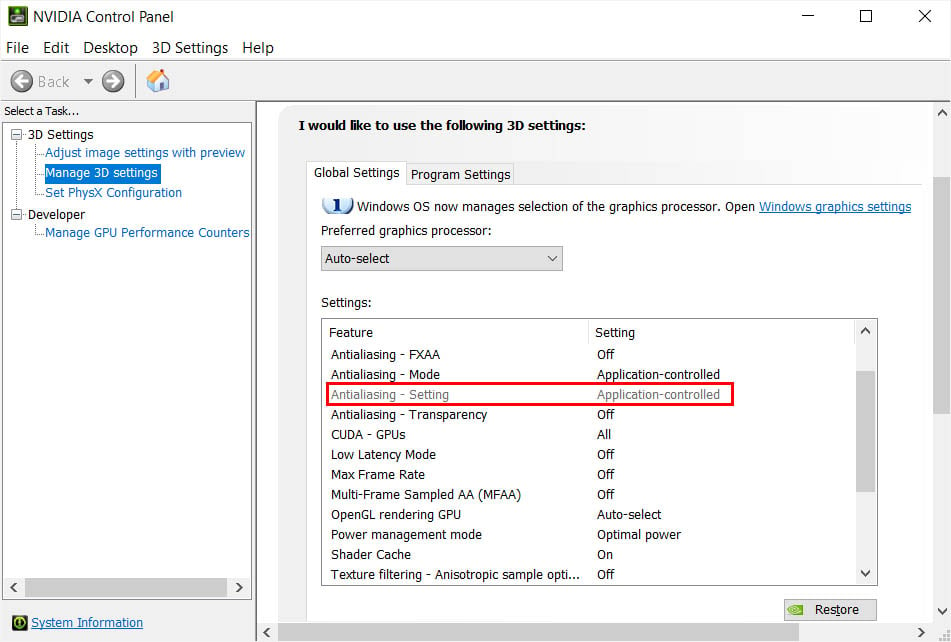
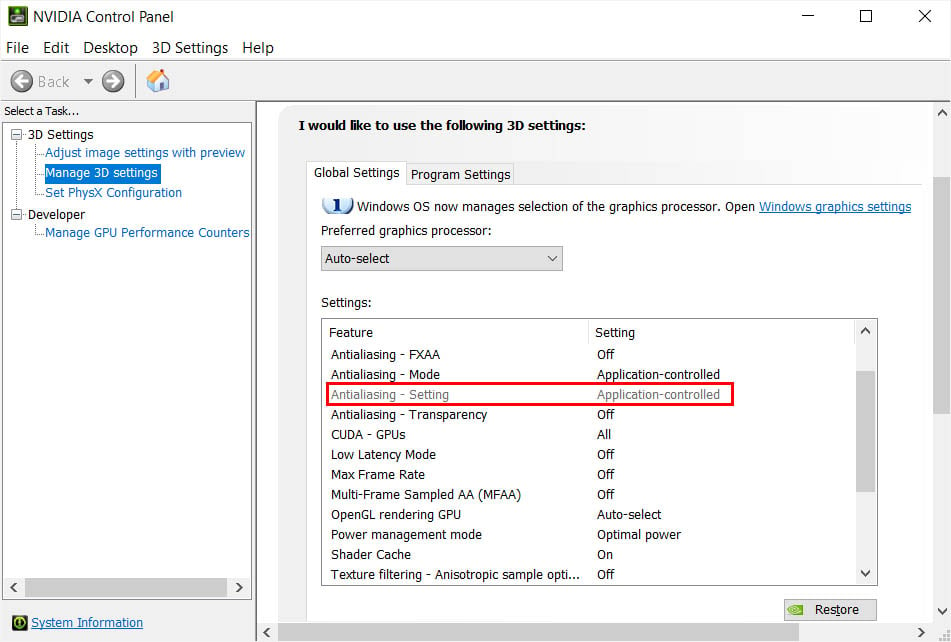
Tapi jika Anda telah memilih opsi’Tingkatkan setelan aplikasi’dan’Ganti setelan aplikasi apa pun’, Anda dapat memilih level yang disediakan sesuai pilihan Anda–2x, 4x, 8x, atau bahkan lebih.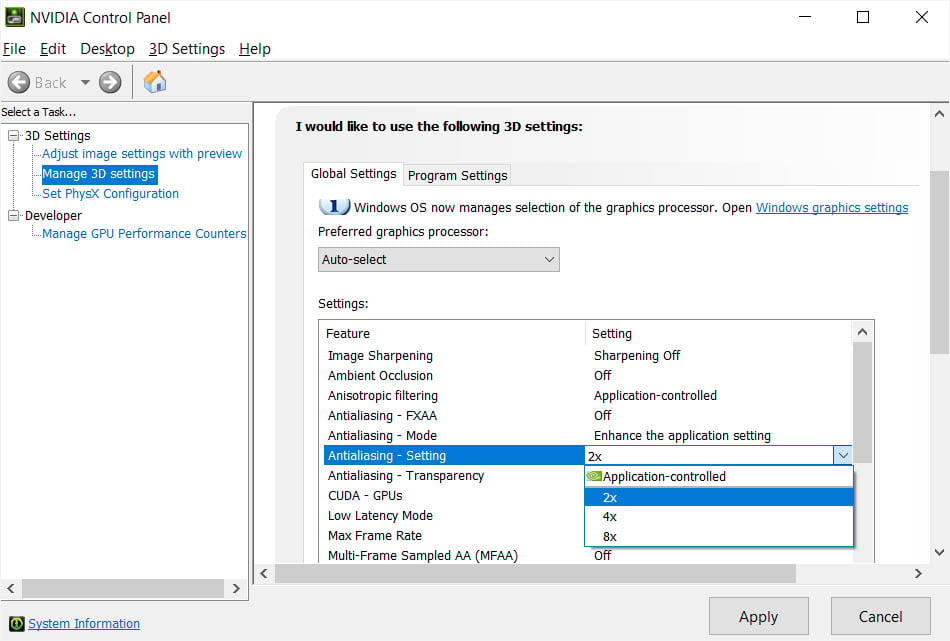
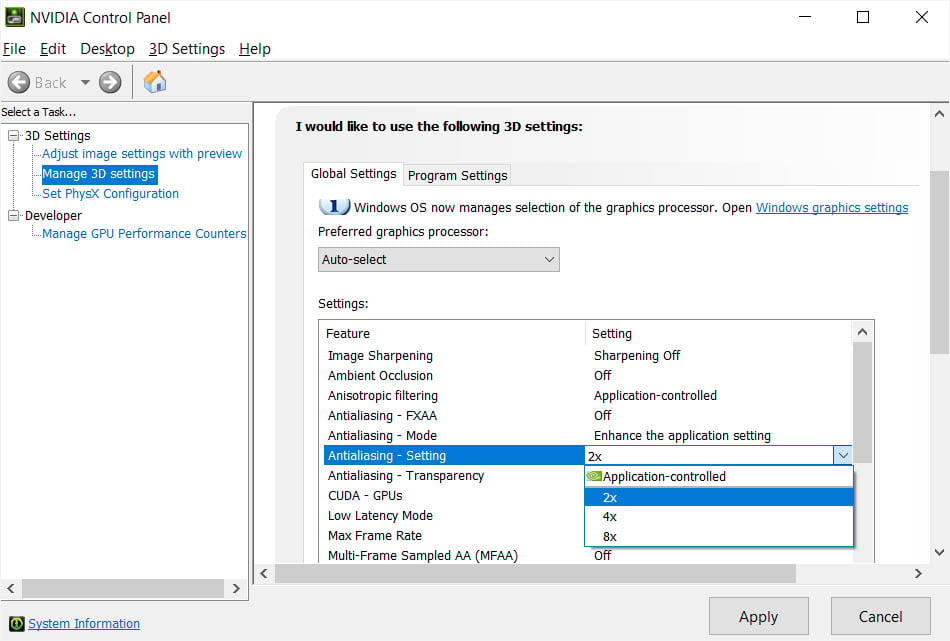 Selanjutnya, Anda juga dapat menyetel tingkat Transparansi AA seperti yang ditunjukkan di bawah.
Selanjutnya, Anda juga dapat menyetel tingkat Transparansi AA seperti yang ditunjukkan di bawah.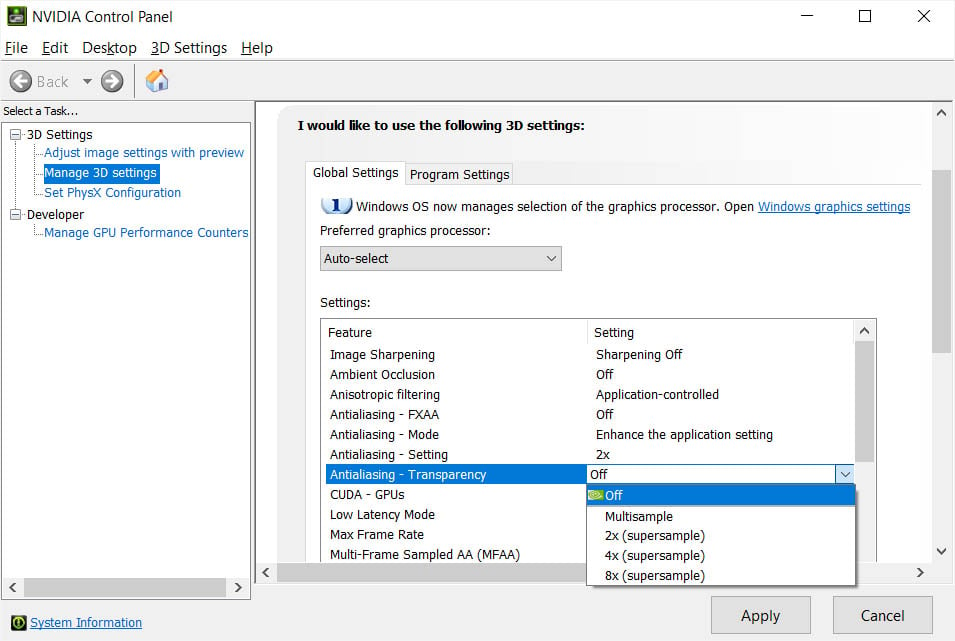 NVIDIA menawarkan penggunanya FXAA (Fast Approximate Anti-Aliasing), teknik AA pasca-proses. Anda juga dapat mengaktifkan/menonaktifkan ini sesuai pilihan Anda.
NVIDIA menawarkan penggunanya FXAA (Fast Approximate Anti-Aliasing), teknik AA pasca-proses. Anda juga dapat mengaktifkan/menonaktifkan ini sesuai pilihan Anda.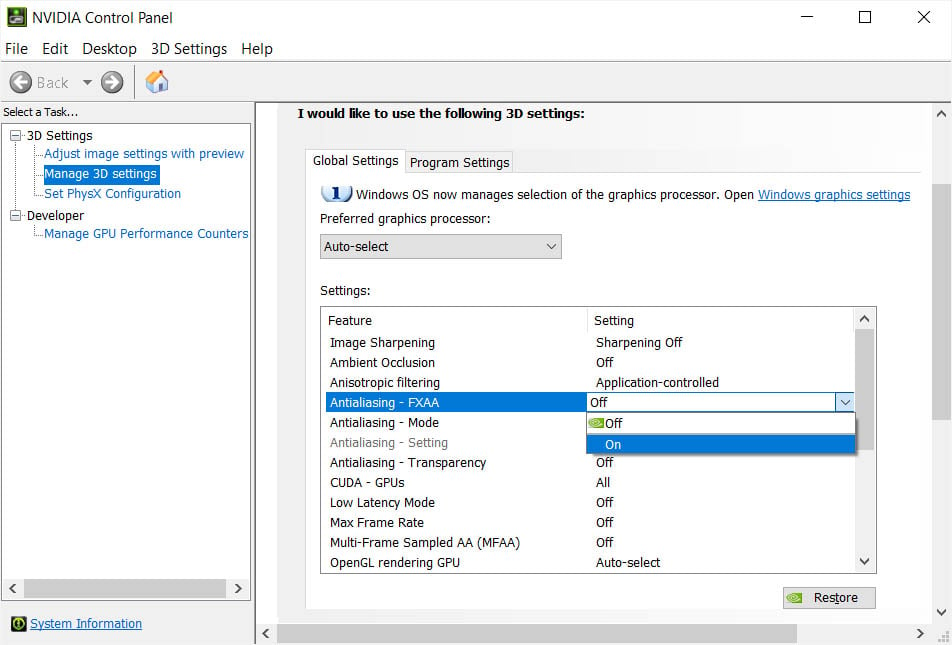
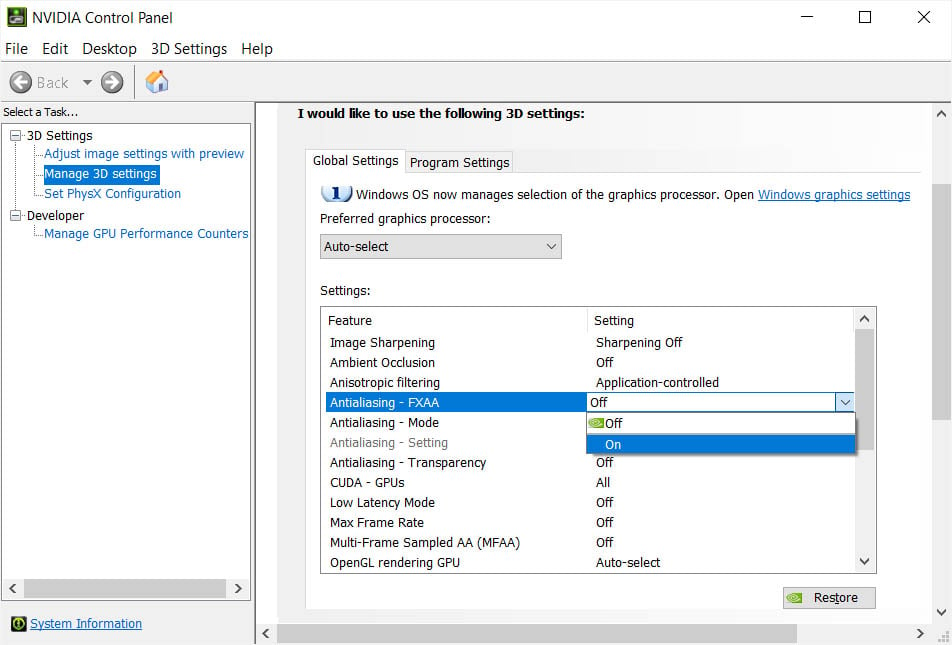 Setelah Anda mengonfigurasi setelan AA yang diperlukan, klik tombol Terapkan .
Setelah Anda mengonfigurasi setelan AA yang diperlukan, klik tombol Terapkan .
Putusan Akhir – Haruskah Anda Mengaktifkan atau Menonaktifkannya?
Merupakan pilihan yang sulit untuk mengaktifkan Anti-Aliasing atau tidak. Anda perlu mempertimbangkan beberapa faktor– jenis permainan yang Anda mainkan, jenis video yang Anda tonton, kartu grafis yang Anda miliki, dan banyak lagi. Setelah mempelajari fitur ini secara mendetail, jawaban akhirnya ada di tangan Anda.
Jika Anda sudah memiliki perangkat keras game kelas atas (monitor resolusi tinggi dan kartu grafis), mereka cenderung menghasilkan gambar yang tajam dan tajam. Dalam kasus seperti itu, fitur AA mungkin terasa tidak berharga dan hanya akan menghabiskan daya pemrosesan. Oleh karena itu, sebaiknya matikan saja.
Selain itu, kami telah mempelajari bahwa mengaktifkan AA dapat menurunkan frame, membuat game Anda lambat dan lamban. Jadi, salah satu cara yang memungkinkan untuk meningkatkan FPS adalah dengan menonaktifkan Anti-Aliasing.
Namun, Anda juga harus ingat bahwa beberapa game dengan grafis tinggi mungkin tampak berpiksel dan bergerigi jika tidak digunakan dengan GPU yang sesuai dan pantau. Jika Anda siap mengeluarkan uang, yang terbaik adalah mendapatkan produk kelas atas. Cara lain adalah dengan mengaktifkan berbagai teknologi Anti-Aliasing yang sudah tersedia dengan grafik terintegrasi atau khusus Anda.
Sebagai pedoman umum, Anda harus memilih SMAA atau CSAA/EQAA jika Anda memiliki grafik terintegrasi, RAM berukuran kecil, serta GPU dan CPU kelas bawah.
Demikian juga, untuk sistem dengan kartu grafis kelas menengah, prosesor, dan RAM berukuran sesuai, kami merekomendasikan SMAA, MLAA/FXAA, atau MSAA.
Terakhir, pengguna PC dengan GPU & CPU yang sangat optimal, memori tinggi, teknologi pendinginan hebat, dan bahkan prosesor yang mendukung overclocking dapat memilih SSAA, TXAA, atau MSAA.